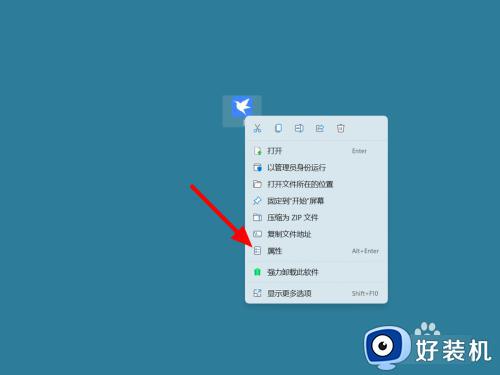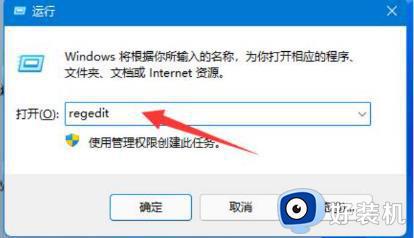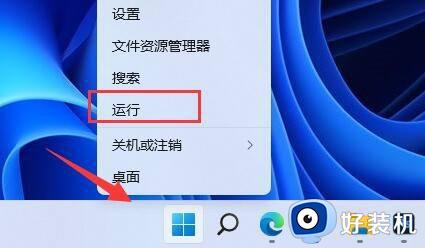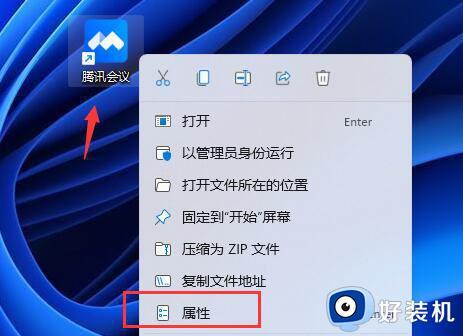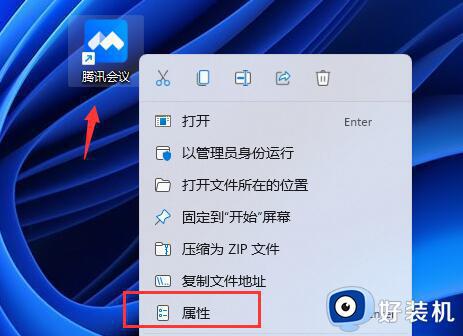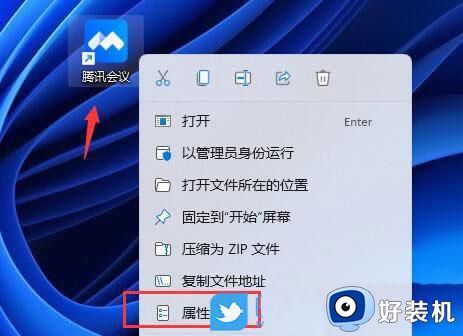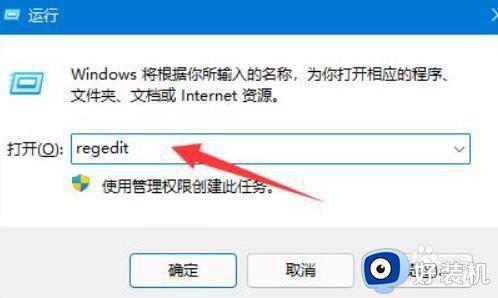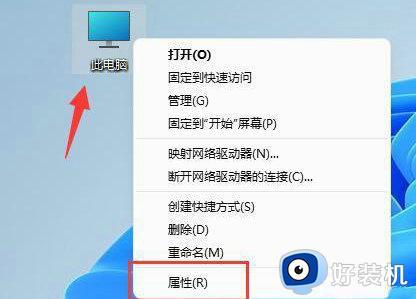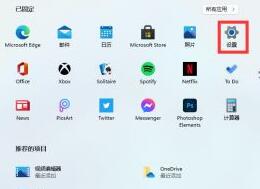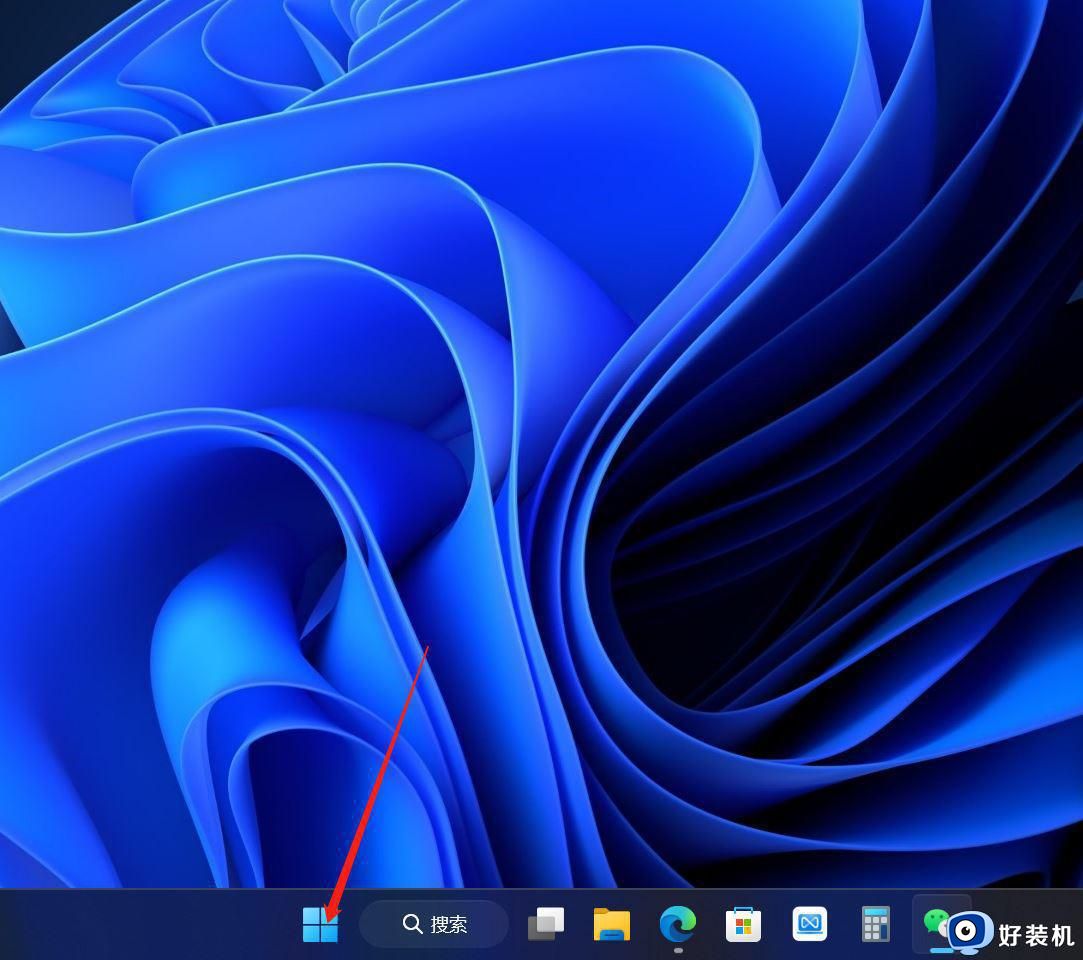win11桌面清晰打开软件模糊怎么办 win11桌面清晰软件模糊修复方法
时间:2024-04-27 10:20:00作者:xinxin
通常在win11系统中默认设置的屏幕分辨率往往和程序显示的界面有必然的联系,而且能够保证软件字体显示清晰,当然有些用户在win11电脑中打开某个软件时,却莫名遇到了界面显示模糊的问题,对此win11桌面清晰打开软件模糊怎么办呢?以下就是小编给大家介绍的win11桌面清晰软件模糊修复方法。
推荐下载:windows11中文版镜像
具体方法:
1、在选中打开模糊的软件,鼠标右击,点击【属性】。
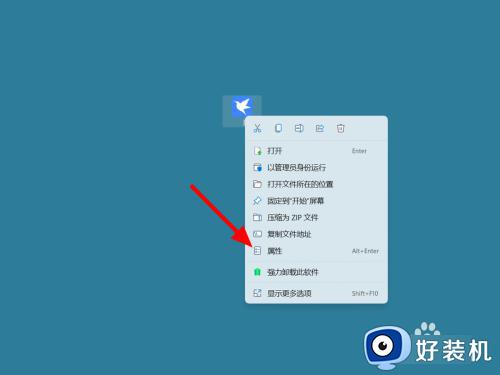
2、在属性选项下,点击【兼容性】。
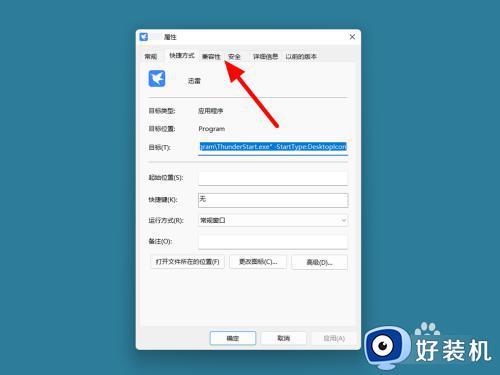
3、在兼容性界面,点击【更改高dpi设置】。
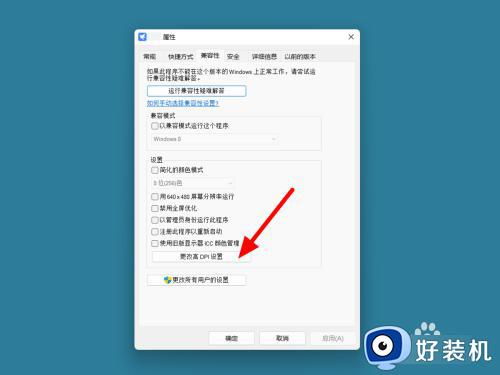
4、在高dpi设置界面,勾选【替代高DPI缩放行为】。
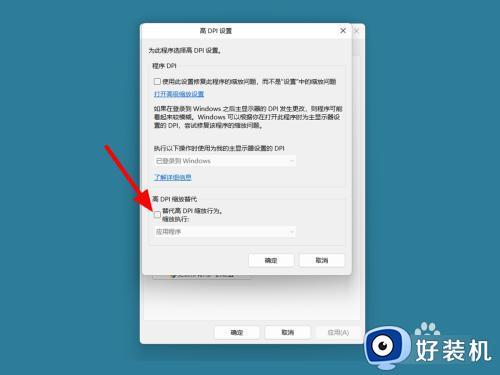
5、完成勾选,点击【确定】。
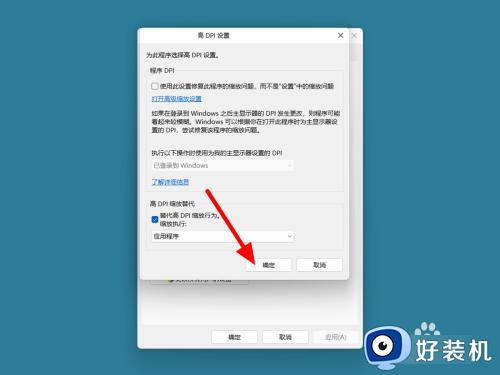
6、点击【应用】,这样就解决成功。
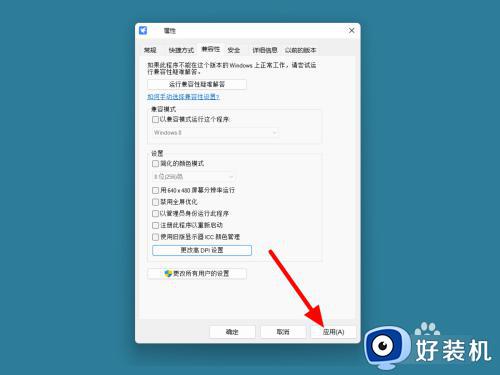
以上就是小编教大家的有关win11桌面清晰软件模糊修复方法了,有遇到相同问题的用户可参考本文中介绍的步骤来进行修复,希望能够对大家有所帮助。